カスタム作業項目の種類を追加する (継承プロセス)
Azure DevOps Services | Azure DevOps Server 2022 - Azure DevOps Server 2019
さまざまな作業項目の種類 (WIT) を使用して、さまざまな種類の作業を計画および追跡します。 カスタム WIT を追加する主な理由は、特定のビジネス ユース ケースに合わせて Web フォームとワークフローの状態をカスタマイズすることです。 または、既存の WIT をカスタマイズすることもできます。 プロジェクトには、プロジェクトの作成に使用したプロセスに基づいてカスタマイズできる 9 つ以上の WIT が含まれています。
重要
継承プロセス モデルは、それをサポートするように構成されたプロジェクトで使用できます。 古いコレクションを使用している場合は、プロセス モデルの互換性を確認してください。 オンプレミスのコレクションがオンプレミスの XML プロセス モデルを使用するように構成されている場合は、そのプロセス モデルのみを使用して作業追跡エクスペリエンスをカスタマイズできます。 詳細については、「 プロジェクト コレクションのプロセス モデルを選択するを参照してください。
たとえば、Ticket というラベルが付いたカスタム WIT で顧客の問題をキャプチャできます。
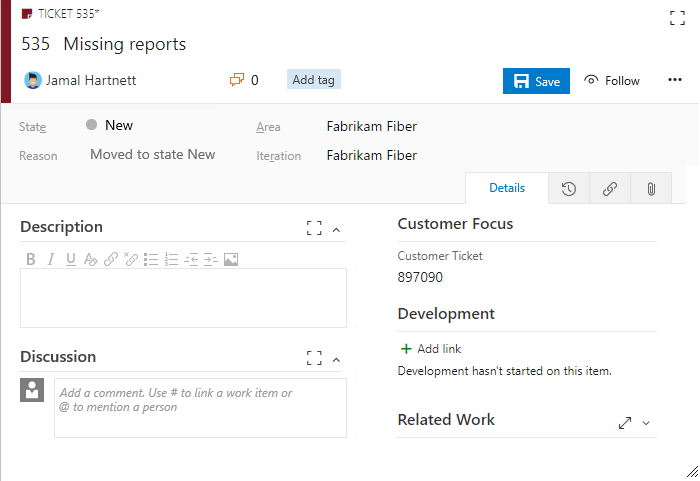
カスタマイズできる内容の詳細については、「 プロセスのカスタマイズと継承されたプロセスについて」を参照してください。
ヒント
1 つのプロジェクトをカスタマイズするには、常に 継承されたプロセスを作成し、そのプロセスにプロジェクトを移行することから始めます。 その後、継承されたプロセスに対して行ったすべてのカスタマイズが、移行したプロジェクトに対して自動的に表示されます。
前提条件
Azure Boards の構成とカスタマイズに関するページを参照してください特定のビジネス要件に合わせて Azure Boards を調整する方法に関するガイダンスが提供されています。
組織の要件: Azure DevOps に組織化があることを確認します。
アクセス許可:
- Project コレクション管理者グループのメンバーになります。
- Create process、Delete process Edit process、Delete a field from organization Allow などのコレクション レベルのアクセス許可を持ちます。
- これらのアクセス許可を使用すると、組織内のプロセスとフィールドを変更できます。
プロジェクト プロセス モデルの要件:
- プロジェクトが作成されるプロジェクト コレクションの Inheritance プロセス モデル があることを確認します。
アクセス許可:
- Project コレクション管理者グループのメンバーになります。
- Create process、Delete process Edit process、Delete a field from organization Allow などのコレクション レベルのアクセス許可を持ちます。
- これらのアクセス許可を使用すると、組織内のプロセスとフィールドを変更できます。
組織プロセスの設定を開く
組織にサインインします (
https://dev.azure.com/{yourorganization})。[組織化の設定
 選択。
選択。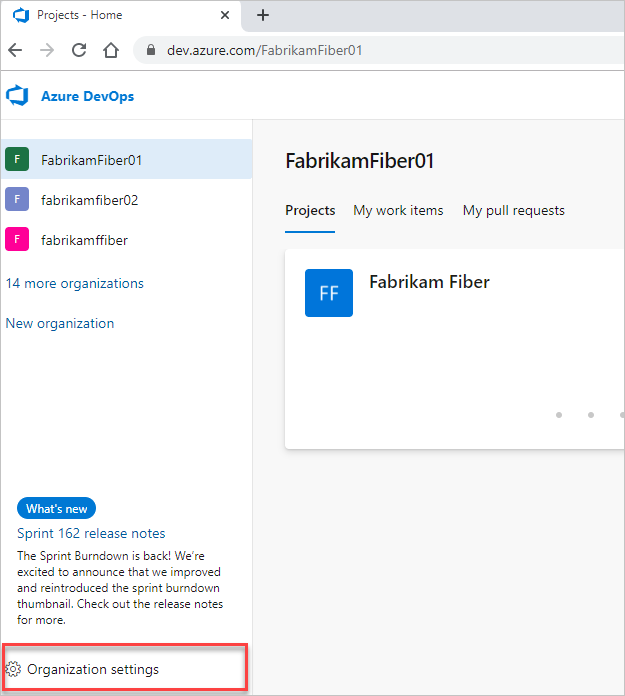
プロセスを選択します。
![選択のために強調表示されている [プロセス] ボタンを示すスクリーンショット。](media/process/open-process-page-s150.png?view=azure-devops)
コレクション (
https://dev.azure.com/{Your_Collection}) にサインインします。[コレクションの設定] または [管理者設定] を選択します。
プロセスを選択します。
![[コレクション] 設定で強調表示された [プロセス] ボタンを示すスクリーンショット。](media/process/open-process-2020.png?view=azure-devops)
継承されたプロセスを作成する
詳細については、「 継承されたプロセスの作成」を参照してください。
作業項目の種類を追加する
作業項目の種類 ページで、
 新しい作業項目の種類を選択します。
新しい作業項目の種類を選択します。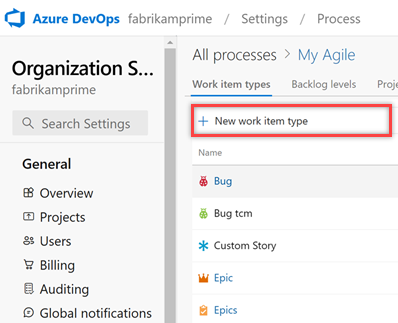
WIT に名前を付け、必要に応じて説明、アイコン、色を指定します。 指定したアイコンと色は、作業項目フォームや、関連する作業項目がバックログ、ボード、クエリ結果などで表示される場合など、Web ポータル全体に表示されます。
![[新しい作業項目の種類の作成] ダイアログ](media/process/cwit-create-wit-ticket.png?view=azure-devops)
[ 作成 を選択して保存します。
新しい WIT はそれぞれ、[説明] フィールドとディスカッション、開発、および関連する作業グループを含む [詳細] ページが事前に定義されています。 また、次の図に示すように、フォームのヘッダーに含まれる標準要素と、履歴、リンク、添付ファイル ページも追加されていますが、表示も編集もできません。 詳細については、「 作業項目についてを参照してください。
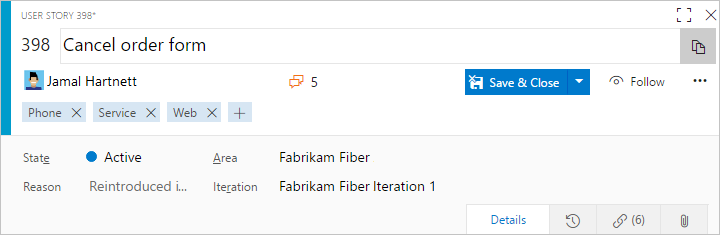
フィールドに名前を付け、サポートされているデータ型の 1 つからフィールドの種類を選択します。 フィールド名は一意で、128 文字以内にする必要があります。 その他の制限については、「 フィールドとは」を参照してください。フィールド名はどのように使用されますか?。 必要に応じて、説明を追加します。
ここでは、Customer Ticket というラベルの整数フィールドを追加します。
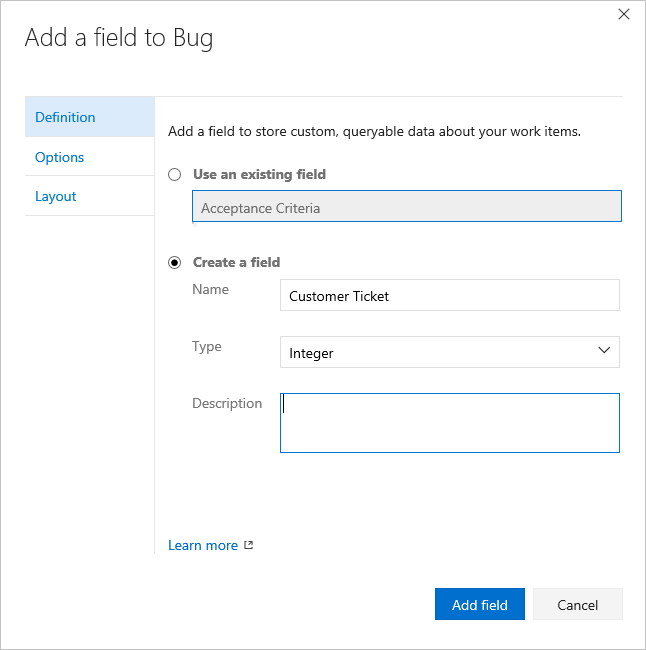
追加できるその他のデータ型には、 Picklist、 Identity、 Rich-text、HTML、 Checkboxがあります。
(省略可能) Options タブで、フィールドが必要かどうかを示し、既定値を指定します。 または、空白のままにします。
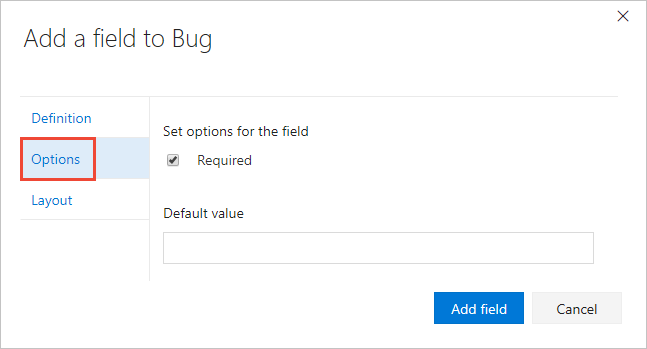
フィールドを必須にすることで、ユーザーはフィールドを保存するためにフィールドの値を指定する必要があります。 指定する既定値は、作業項目を作成するときだけでなく、作業項目が開き、フィールドが空になるたびに設定されます。
(省略可能)[ レイアウト ] タブでは、フィールドの名前とは異なるフォーム ラベルを入力できます。 また、フォームにフィールドが表示されるページとグループを選択することもできます。
ここでは、新しいフィールドを追加することを選択します。
 ([新しいフィールド] アイコン選択します。
([新しいフィールド] アイコン選択します。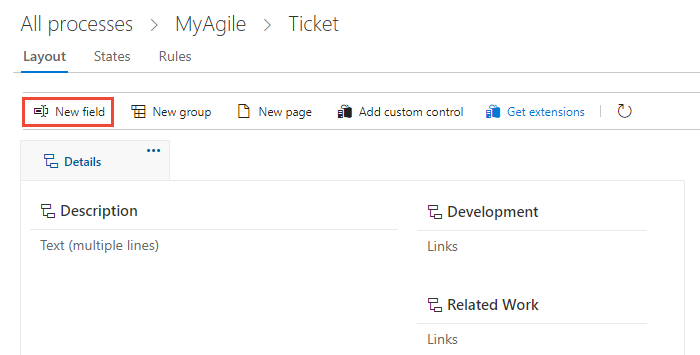
ここでは、顧客のフォーカスというラベルの付いた新しいグループに [顧客チケット] フィールドを追加します。
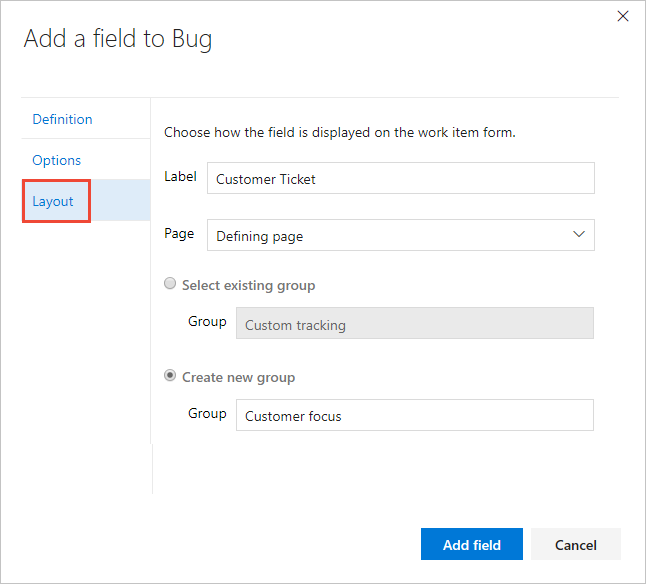
フィールド 追加 を選択して、フィールドの追加を完了します。 レイアウトの場所を指定しなかった場合は、レイアウト フォームのフィールドの最初のグループに追加されます。
ヒント
フィールドを追加したら、そのフィールドをページ内にドラッグ アンド ドロップして、フォーム上に再配置できます。 カスタム ページまたはグループに追加するフィールドが複数ある場合は、最初にこれらの要素を 追加してから フィールドを追加できます。
行ったカスタマイズを確認する
テスト プロジェクトを作成し、カスタマイズした継承されたプロセスを適用して、行った変更を確認することをお勧めします。
[すべてのプロセス] ページを開き、[..] を選択します。 使用するプロセスのコンテキスト メニューを選択し、 新しいチーム プロジェクトを選択します。
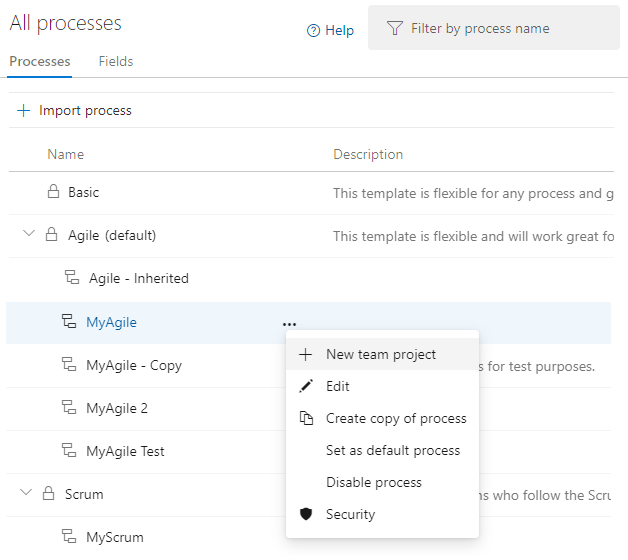
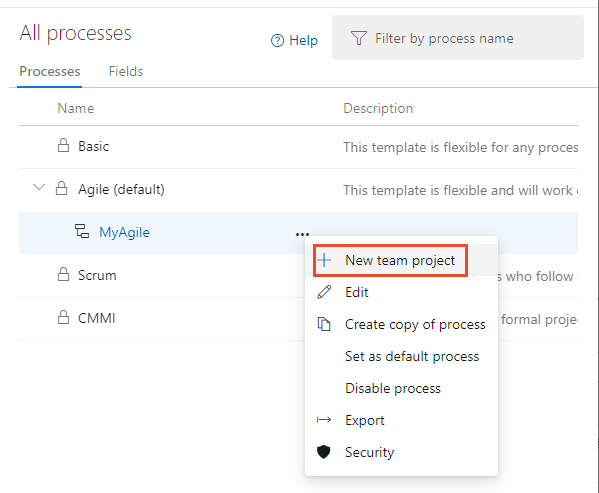
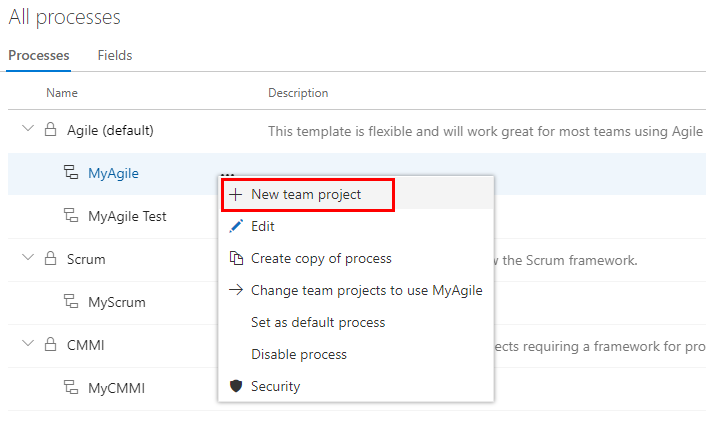
[新しいプロジェクトの作成] ページが開きます。 フォームに入力します。
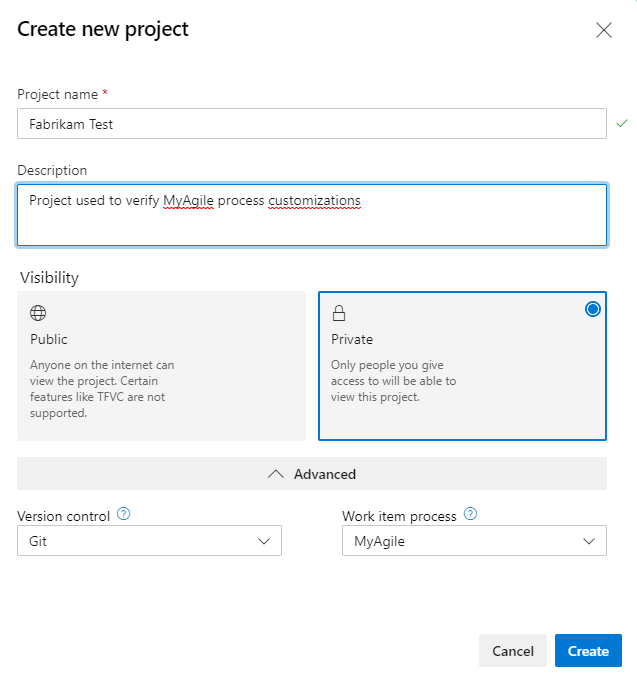

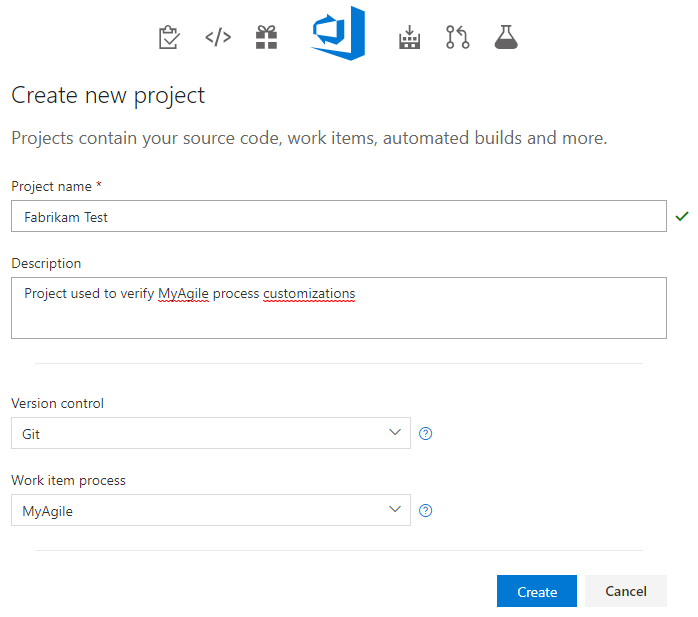
作業項目を開きます。 (1) 適切なプロジェクトが選択されていることを確認し、(2) Work>Work Items を選択します。
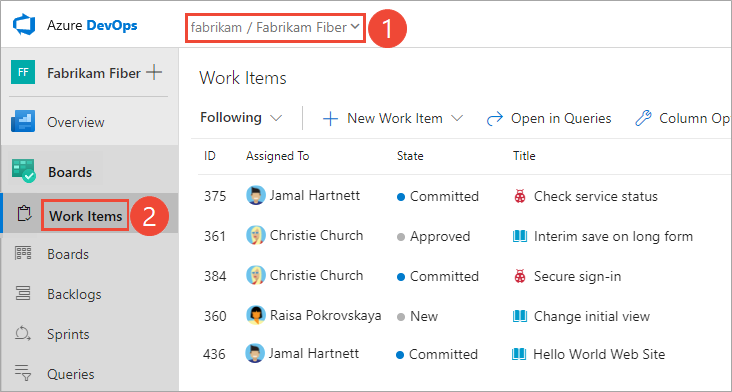
カスタマイズした WIT を選択します。 ここでは、 Ticket を選択します。
![[作業>作業項目] ページ、新しい作業項目の追加、チケット](media/process/add-custom-wit-verify-ticket.png?view=azure-devops)
カスタム WIT が表示されない場合は、ブラウザーを更新して、行ったすべてのカスタム変更が登録されていることを確認します。
追加したフィールドがフォームに表示されることを確認します。
 (感嘆符) アイコンは、フィールドが必須であることを示します。
(感嘆符) アイコンは、フィールドが必須であることを示します。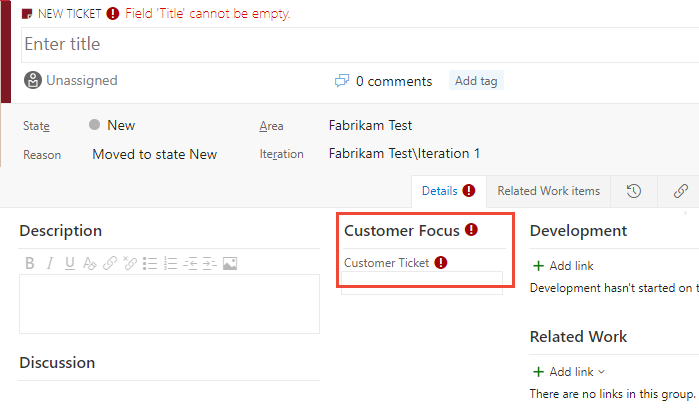
カスタマイズしたプロセスをプロジェクトに適用する
カスタマイズを確認したら、既存のプロジェクトにプロセスを適用できるようになりました。
ヒント
WIT をカスタマイズすると、カスタマイズする継承されたプロセスを参照するすべてのプロジェクトが、追加したカスタム WIT を反映するように自動的に更新されます。 カスタマイズを表示するには、Web ブラウザーを更新します。
プロジェクトで現在使用されているプロセスの場合は、プロジェクトの数を選択します。
ここでは、アジャイルの既定のプロセスのメニューを開きます。

[…] 変更するプロジェクトのコンテキスト メニューを選択し、 Change プロセス オプションを選択します。
ここでは、MyFirstProject1 のメニューを開きます。
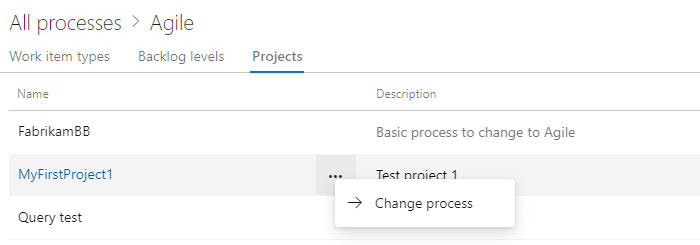
[プロジェクト プロセスの変更] ダイアログで、オプションのメニューからプロセスを選択します。 次に、 保存を選択します。
![[プロセスの変更] ダイアログ](/ja-jp/azure/devops/organizations/settings/work/media/process/change-project-process-inherited-agile.png)
[…] プロセスのコンテキスト メニューを選択し、 Change チーム プロジェクト... オプションを使用する必要があります。
ここでは、MyAgile 継承プロセスのメニューを開きます。
![[アジャイル プロセス] コンテキスト メニューの [チーム プロジェクトを変更して MyAgile を使用する] を選択する](/ja-jp/azure/devops/organizations/settings/work/media/process/add-custom-change-process.png)
アジャイル プロセスを使用するように変更するプロジェクトのチェック ボックスをオンにします。 現在のプロセスに対して有効なプロジェクトのみが一覧表示されます。
ここでは、Fabrikam Fiber A および Fabrikam Fiber プロジェクトにアジャイル プロセスを使用することを選択します。 [利用可能なプロジェクト] 列には、アジャイル プロセスから作成されたプロジェクト、またはアジャイルから継承したプロジェクトのみが表示されます。
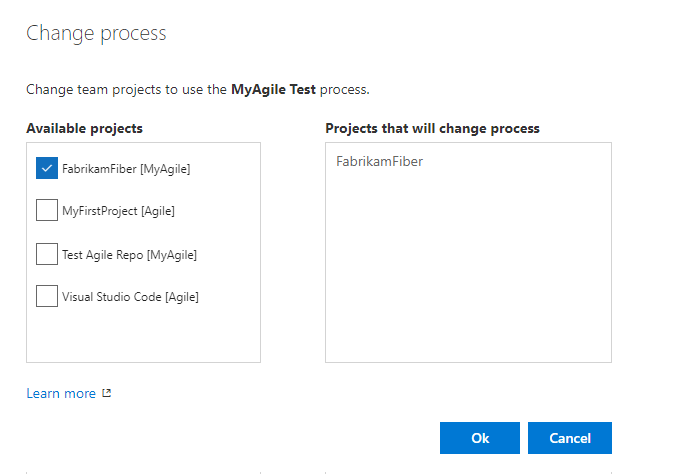
変更するプロジェクトが正しいことを確認したら、 Okを選択します。
Q & A
Q: カスタム作業項目の種類操作方法バックログに表示されますか?
A: カスタム作業項目の種類を含むように要件バックログを変更します。 詳細については、「 バックログまたはボードのカスタマイズ、要件バックログの編集または名前変更を参照してください。
Note
カスタム作業項目の種類を追加するバックログ レベルによって、作業項目の種類の親作業項目の種類が決まります。
次の操作:
Web レイアウトのカスタマイズまたはワークフローのカスタマイズ
関連記事
Note
監査ログを使用して、継承されたプロセスに加えられた変更を確認します。 詳細については、「 アクセス、エクスポート、およびフィルター監査ログを参照してください。